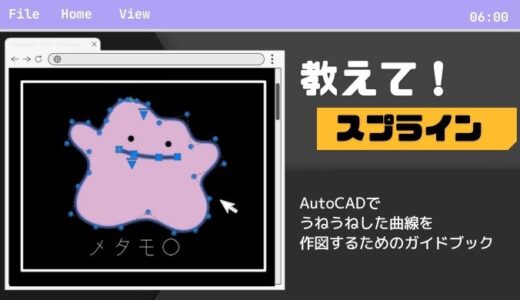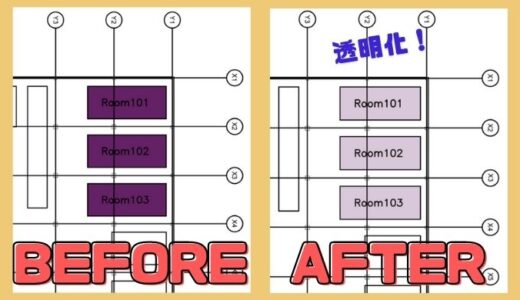この記事の難易度
今回は「【AutoCADアート】ポケモン スカーレット・バイオレット御三家」を説明します!

AutoCADでポケモン スカーレット・バイオレットの御三家で
戦闘画面を作ってみたよ!

この間は初代ポケモンの御三家で作ってたけど
今回はスカーレット・バイオレットか!

無料でダウンロードもできるから気軽に見てみてね!
※AutoCADはお絵かきソフトじゃありません。遊び心で御覧ください。
前回の初代御三家の記事を見たい方はこちらを確認してください!
2024年3月10日:図面ファイルがダウンロードできない不具合を修正しました。
もくじ 非表示
ポケモン戦闘画面の完成図
今回作成したAutoCAD図面の動作を見てみます。
(ダイナミックブロックを使っているので複雑な動きもできるようになってます)
作図したダイナミックブロックの動作をgif動画にしました↓
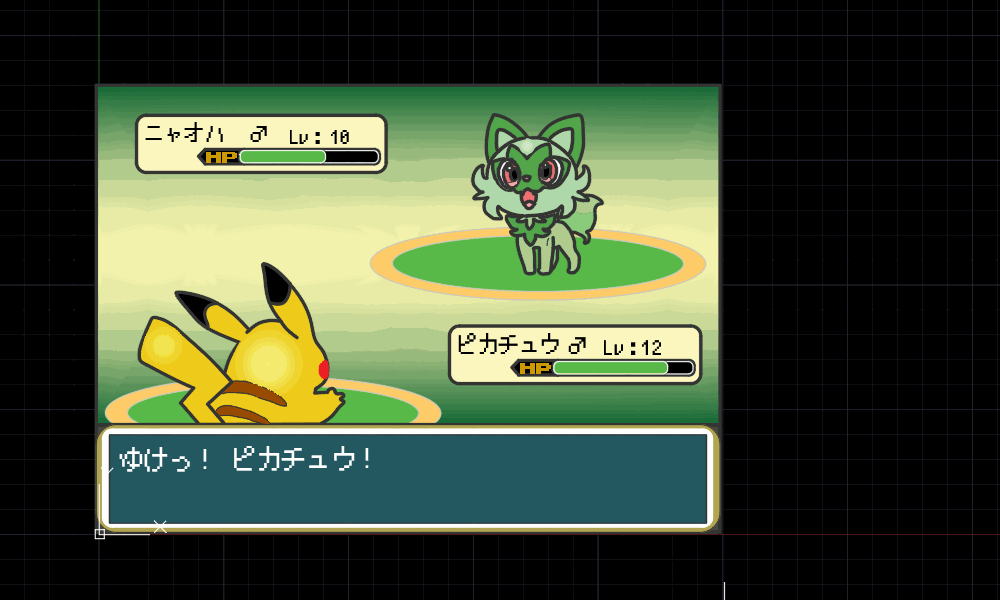

ポケモンの種類変更、バトルコマンド選択、HPゲージの調整ができるよ!

全部AutoCADで作ってるんだね!
すごいなぁw(暇やなぁw)
今回の図面をダウンロードしたい方はこちらからお願いします。
注意点:
図面で使われているフォントは標準では入っておりません。
使用される場合はttfファイルをダウンロードして以下記事を参考に設定ください。

自由に遊んでみてねw
新しく作成したポケモン図面について
先ほどのgif動画から敵ポケモンをスカーレット・バイオレットのポケモンにしました。
図面の簡単な構成についても紹介します。
敵ポケモンがスカーレット・バイオレットの御三家、味方ポケモンがピカチュウになってます↓
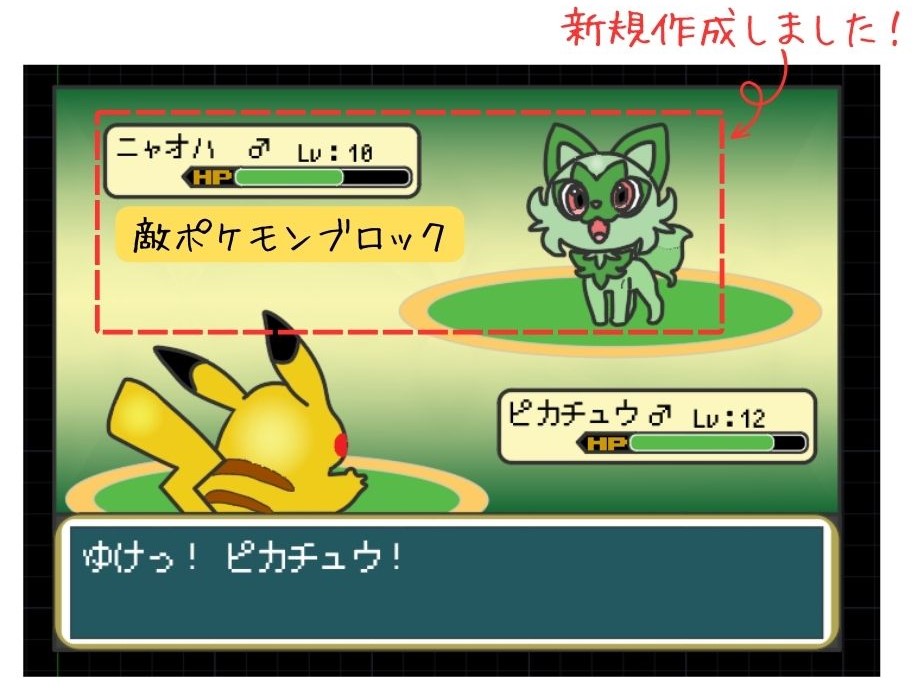
敵ポケモンを選択すると「ニャオハ」「ホゲータ」「クワッス」の図面に変更できます。
各ポケモンの図面はこんな感じ↓

ポケモンの作図自体はスプラインとハッチコマンドを使って作図しました。
スプラインやハッチについて詳しく知りたい方は以下を参照ください↓
最後に今回の図面構成を簡単にご紹介します。
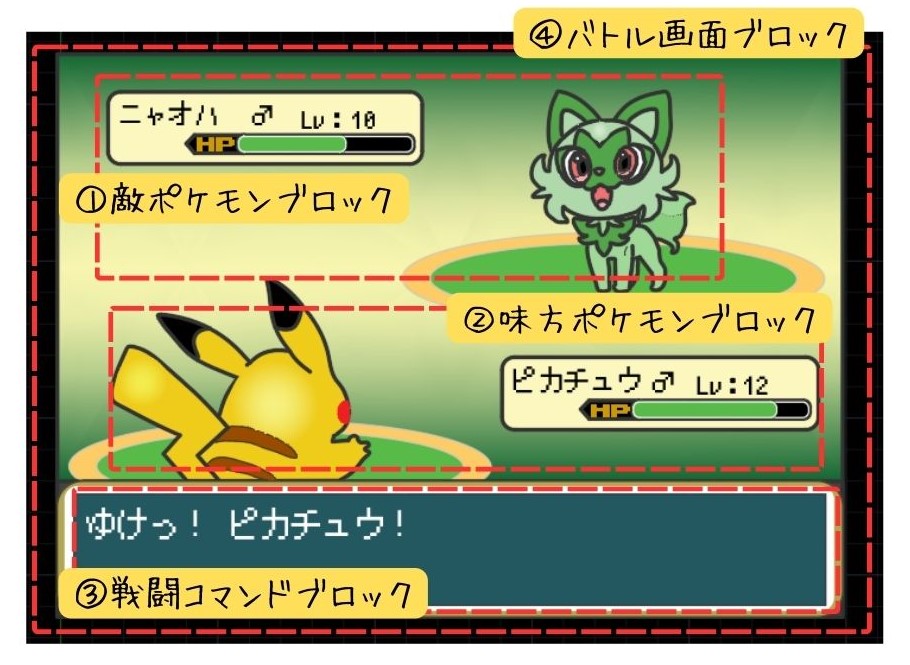
図面は大きく4つに分かれています。それぞれについて説明します↓
敵のポケモンとパラメータ情報をひとまとめにしたブロックです。
ポケモンの切り替え(ニャオハ、ホゲータ、クワッス)ができます。
またHPゲージの調整、性別とレベルの指定ができるようにしています。
各要素で以下の機能を使っています↓
- ポケモンの切り替え:可視性+ブロックテーブル
- HPゲージの調整:ストレッチアクション
- 性別とレベルの指定:属性
味方ポケモン(今回ピカチュウ)のHPゲージの調整、性別とレベルの指定ができます。
HPゲージの調整はストレッチアクション、性別とレベルの指定は属性を使っています。
戦闘コマンド画面の切り替えができるようになってます。
戦闘コマンド画面は可視性で変化できるようにしています。
バトル画面の背景をひとまとめにしたブロックです。
バトル画面の背景はグラデーションが掛かっていますね!
これはハッチコマンドでグラデーションをつけました。
各機能の詳細を知りたい方は過去の記事を参照ください!

【AutoCAD中級者向け】ダイナミックブロックの可視性をわかりやすく解説

【AutoCAD】ブロックテーブル徹底解説!図面切り替えを自動化するプロの技

【AutoCAD】ダイナミックブロックのストレッチをわかりやすく解説

【AutoCAD初心者向け】属性の設定方法をわかりやすく解説
まとめ
今回は「【AutoCADアート】ポケモン スカーレット・バイオレット御三家」を説明しました。
・スプライン、ハッチコマンドでポケモン スカーレット・バイオレット御三家を作図
・無料ダウンロードする際はフォントの設定を忘れないこと
・CADはお絵描きソフトじゃないのでお遊びはほどほどに(寛容な心で)

もっと完成度の高い作品ができるように頑張ります!
以上、こたろーでした。